Avete intenzione di pubblicare un filmato sul noto social network fotografico ma prima vorreste applicargli alcune modifiche per renderlo più interessante dal punto di vista estetico. In questa nuova guida odierna vi spiegheremo come fare video edit Instagram utilizzando alcune applicazioni gratuite o gli strumenti proposti dalla stessa piattaforma social.
Premessa
Prima di scoprire i migliori software da utilizzare per editare i video da pubblicare su Instagram, volevamo darvi 3 semplici consigli che siete liberi di seguire o meno per migliorare le vostre performance.
- Proponete contenuti di qualità.
- Sfruttate al meglio il tempo a disposizione (60 minuti per IGTV per gli utenti che hanno un certo numero di follower oppure 15 minuti e 10 secondi per tutti gli altri, 15 secondi per le Storie e 60 secondi per i post contenenti video).
- Prendete spunto dai profili più famosi presenti sulla piattaforma.
Come fare video edit su Instagram con gli strumenti integrati
Se non volete installare applicazioni esterne, allora potete modificare in modo facile ed immediato un filmato prima di pubblicarlo usando le funzionalità predefinite proposte dall’app del social network fotografico.
Per accedere ad esse, vi basta semplicemente aprire l’applicativo, tappare sul + presente in basso al centro, premere su Galleria, utilizzare l’elenco proposto per cercare la clip, pigiartci su per selezionarla e dopodiché tappare su Avanti in alto a destra.
Nel passaggio successivo, tramite il menu Filtro, scegliete il filtro che desiderate applicare al filmato (premete sull’ingranaggio posto alla fine dell’elenco per accedere ad altri). Premendo sul menu Taglia, potete modificare la durata del video da pubblicare su Instagram trascinando i due pallini bianchi. In conclusione, è possibile scegliere l’immagine di copertina da applicare al filmato tramite Copertina. Una volta compiute queste operazioni, compilate gli altri campi proposti e premete sull’apposito pulsante per pubblicare il video tramite post.
Per quanto riguarda le Storie, dovrete fare in questo modo: premete sull’icona fotocamera in alto a sinistra dal feed, pigiate sull’icona di anteprima della galleria in basso a sinistra e tappate sul video che desiderate condividere su Instagram come Storia.
Attraverso la schermata mostrata, potete aggiungere un adesivo, un filtro, una canzone di sottofondo, un disegno oppure una scritta usando le 6 icone collocate in alto. Una volta applicate tutte le modifiche desiderate, premete sul pulsante Invia a e pigiate su Condividi posto accanto a La tua storia.
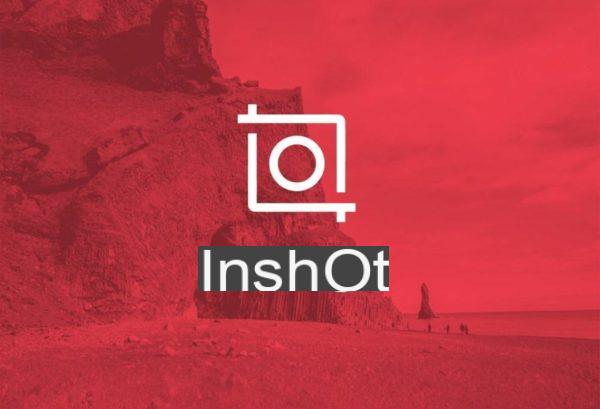
Come fare video edit su Instagram con VideoShow
Nel caso in cui cercaste un’applicazione per modificare video dal vostro smartphone o tablet, allora vi suggeriamo VideoShow. Si tratta di un potente editor gratuito disponibile sia per Android che per iOS il quale consente di aggiungere sottotitoli, emoticon, testi, filtri, musica e molto altro ancora alle vostre clip in pochi e semplici gesti.
Oltre a questo, l’app supporta la condivisione diretta su Instagram. Per maggiori informazioni sul funzionamento del software, vi consigliamo di far riferimento alla guida allegata qui sotto.
Come fare video edit su Instagram con InShot
Un’altra applicazione estremamente consigliata e gratuita per modificare i filmati da pubblicare su Instagram è InShot. Fra le sue tantissime funzionalità, questo software consente di ritagliare e/o cancellare alcune parti di una clip, aggiungere un brano preferito di sottofondo, aggiungere un testo o un adesivo e molto altro ancora.
Proprio come VideoShow, però la versione gratuita di InShot applica una filigrana in basso a destra del file di output ma volendo è possibile acquistare la versione a pagamento. Al termine dell’esportazione, potete condividere direttamente il video modificato su Instagram. Per scoprire il funzionamento completo dell’app, seguite le indicazioni presenti nel tutorial allegato poco fa.
Come fare video edit su Instagram: altre soluzioni
Oltre ai software riportati nelle scorse righe, è possibile usare le tantissime altre alternative che vi elenchiamo qui sotto.
- iMovie (iOS)
- Cute CUT (Android/iOS)
- Splice (iOS)
- KineMaster (Android/iOS)
- FilmoraGo (Android/iOS)
- Quik (Android/iOS)
- Adobe Premiere Clip (Android/iOS)
- PowerDirector (Android)
Dubbi o problemi? Ti aiutiamo noi!
Se vuoi rimanere sempre aggiornato, iscriviti al nostro canale Telegram e seguici su Instagram. Se vuoi ricevere supporto per qualsiasi dubbio o problema, iscriviti alla nostra community Facebook.


























